本文共 882 字,大约阅读时间需要 2 分钟。
(1) 打开“服务器管理器”,单击“添加角色和功能”,如下图所示。
(2)在“开始之前”对话框中,我们直接单击“下一步”,如下图所示。
(3)在“安装类型”对话框中,我们选择“基于角色或基于功能的安装”,然后单击“下一步”,如下图所示。
(4)在“服务器选择”对话框中,我们选择“从服务器池中选择服务器”,然后单击“下一步”,如下图所示。
(5)在“服务器角色”对话框中,我们勾选“Active Directory域服务”,并在弹出的窗口中选择“添加功能”,然后单击“下一步”,如下图所示。
(6)上图中选中Hyper-v的时候,如弹出如下对话框,我们点击“添加功能”,如下图所示。
(7)在“功能”对话框中,因为本步骤不需要任何操作而且没有实用的信息,所以我们直接单击“下一步”,如下图所示。
(8)在Hyper-V对话框中,直接点击“下一步”,如下图所示。
(9)在“虚拟交换机”对话框中,选择网卡,如下图所示。
(10)默认存储路径,可以更改的,如下图所示。
(11)在“确认”对话框中,确认信息,如没有问题的话,点击“安装”,如下图所示。
(12)完成安装,点击“关闭”,如下图所示。
(13)在控制面版 |管理工具 | Hyper-V管理器中,打开主界面,确认安装成功,此时可以在这里新建和管理虚拟机了, 如下图所示。
使用 CMD 和 DISM 启用 Hyper-V
部署映像服务和管理工具 (DISM) 可帮助配置 Windows 和 Windows 映像。 在众多应用程序中,DISM 可以在操作系统运行时启用 Windows 功能。
使用 DISM 启用 Hyper-V 角色:
-
以管理员身份打开 PowerShell 或 CMD 会话。
-
键入下列命令:
PowerShell
DISM /Online /Enable-Feature /All /FeatureName:Microsoft-Hyper-V
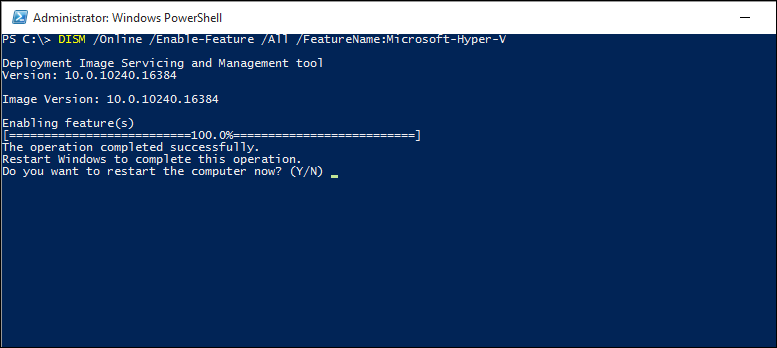
本文转自成杭 51CTO博客,原文链接:http://blog.51cto.com/hangtc/1962709,如需转载请自行联系原作者